CANON BJC-4550 User Manual [fr]

c 0 L.. 0 R
Table des matières
~~~~~~~
J E 1.’
“_ _-_-.
IMPRIMANTE BULLE D’ENCRE COULEUR
BJG4550
Manuel d’utilisation
.-. “.~

Ce manuel est fourni pour information uniquement. Les informations qu’il
contient sont susceptibles d’être modifiées sans préavis. Canon ne pourra en
aucun cas être tenu responsable des dommages éventuels, directs ou indirects, du fait de son utilisation.
Copyright
0 1996 Canon Inc. Tous droits réservés. Imprime au Japon.
Marques déposées :
Canon et BJ sont des marques déposées et Bubble Jet est une marque de
Canon Inc.
Centronics est une marque déposée de Centronics Data Computer
Corporation.
Epson est une marque déposée de Seiko Epson Corporation.
Epson LQ est une marque déposée de Epson America, Lnc.
IBM est une marque déposée et IBM Proprinter est une marque de
International Business Machine Corporation.
Microsoft et MS-DOS sont des marques déposées et Windows est une marque de Microsoft Corporation.
Apple et Macintosh sont des marques de Apple Computer, Inc.
Les autres marques et noms de produits sont susceptibles d’être des marques ou des marques déposées de leurs propriétaires respectifs.

. ..-. .- --
Réglementation FCC (pour les États-Unis)
This equipment has been tested and found to comply with the limits for a
Class B digital device, pursuant to Part 15 of the FCC Rules. These limits are
designed to provide reasonable protection against harmful interference in a
residential installation. This equipment generates, uses, and cari radiate
radio frequency energy and, if not installed and used in accordance with the
instructions, may cause harmful mterference to radio communications.
However, there is no guarantee that interference Will not occur in a particular installation. If this equipment does cause harmful mterference to radio or
television reception, which cari be determined by turning the equipment off
and on, the user is encouraged to try to correct the interference by one or
more of the following measures:
1 Reorient or relocate the receivmg antenna.
W Increase the separation between the equipment and receiver.
n Connect the equipment mto an outlet on a circuit different from that to
which the receiver is connected.
I Consult the dealer or an experienced radio/TV technician for help.
Do not make any changes or modifications to the equipment unless other-
wise specified in the manual. If such changes or modifications should be
made, you could be required to stop operation of the equipment.
Use of a shielded table is required to comply with Class B limits in Subpart
B of Part 15 of FCC Rules.
Réglementation du Canada
This digital apparatus does not exceed the Glass B limits for radio noise
emissions from a digital apparatus as set out in the interference-causing
equipment standard entitled “Digital Apparatus”, ICES-003 of the Industry
Science Canada.
Cet appareil numérique respecte les limites de bruits radioléctriques applic-
ables aux appareils numériques de Classe B prescrites dans la norme sur le
matriel brouilleur: “Appareils Numériques”, Nh4B-003 édictée par
l’Industrie et Sciences Canada.
i

Réglementation du Royaume-Uni
This equipment is approved under approval number NS/G/23/J/100003
for indirect connection to public telecommunications system in the United
Kingdom, i.e. when connected to the correct interface of a type approval
apparatus in accordance with the instructions for use of that apparatus.
If you are uncertain about the connection arrangement, seek the help of a
qualified engineer.
- ii
Manuel d’utilisation
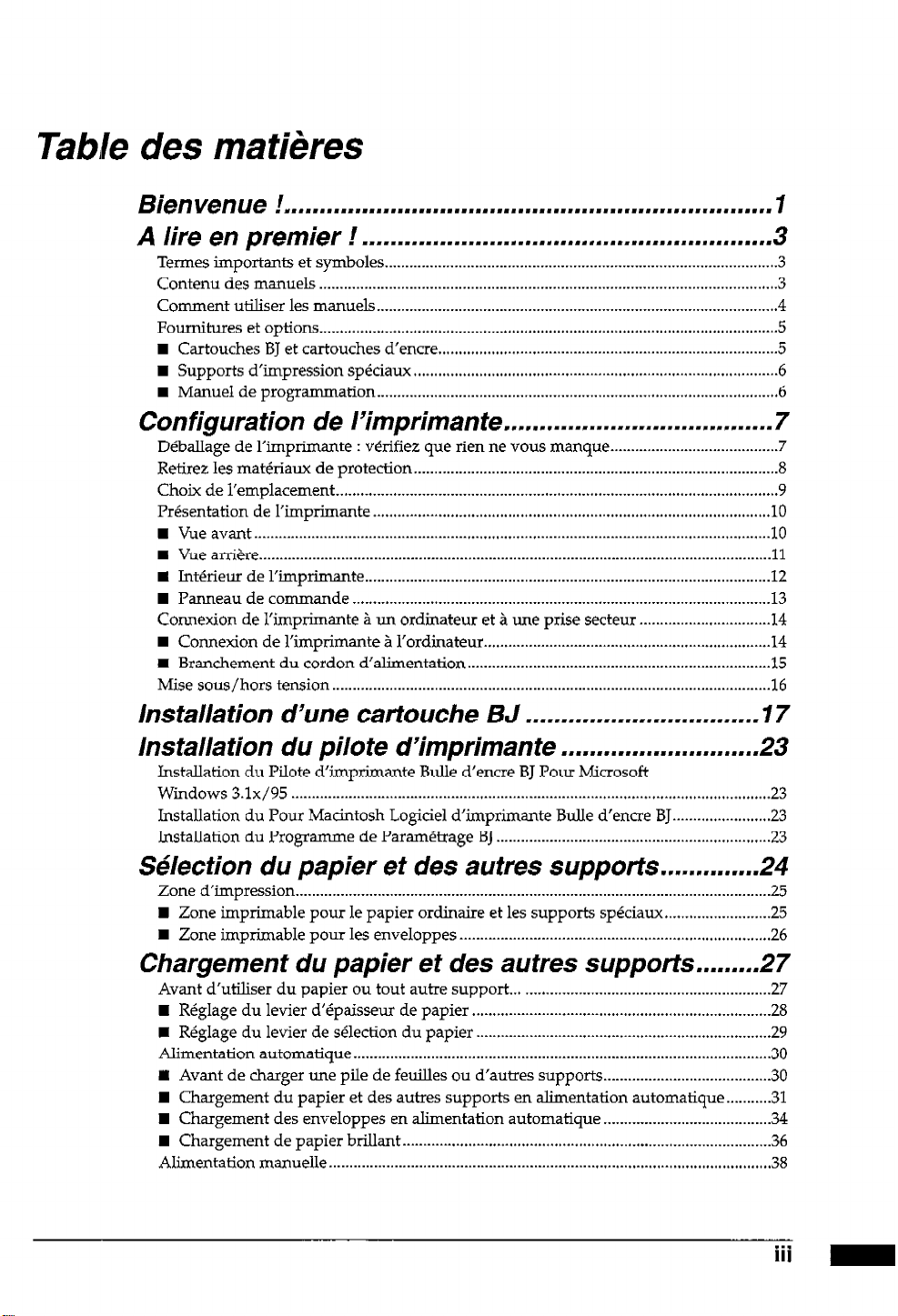
Table des matières
111111111111~1111~11~,~.~,,~,.,,”.~,,~”.,,,,,,,.“,,,,,,,,,
,~,,~,,1111,11111111~~~~~~~~,,,,,~~~~~
Bienvenue 1
A /ire en premier f
Termes importants
Contenu des
Comment utiliser les manuels
Fournitures et options
n
Cartouches
n
Supports
w Manuel de programmation
II,,,,,,,,,,,,,,,,,,,,,,,,,,,,,,,,,,,,,,,,,,,,,,,,,,,,,,,,,,,,,,,,,,,,
I
et symboles.. .............................................................................................
manuels ...............................................................................................................
..................................................................................................
................................................................................................................
BJ et cartouches d’encre.. ................................................................................
d’impression spéciaux ........................................................................................
..................................................................................................
Configuration de l’imprimante
Déballage de l’imprimante : vérifiez que rien ne vous manque
Retirez les matériaux de protection
Choix de l’emplacement
Présentation
n
Vue avant
W Vue arrière
W Intérieur de l’imp
w Panneau de commande
Connexion
n
Connexion
I Branchement du cordon d’alimentation..
Mise sous/hors
de l’imprimante.. ...............................................................................................
..............................................................................................................................
.............................................................................................................................
de l’imprimante à un ordinateur et à une prise secteur
de l’imprimante à l’ordinateur..
tension.. ........................................................................................................
...........................................................................................................
rimante.. .................................................................................................
......................................................................................................
Installation d’une cartouche BJ
......................................................................................... 8
...................................................................
........................................................................ 15
,,,,~,,,,,,,,,,,,,,,,~,,,,,,,,,,,
1
3
.3
.3
4
5
.5
.6
6
7
.........................................
...............................
7
.9
10
10
11
12
13
.14
.14
.16
17
/ns tala tion
Installation du Pilote d’imprimante Bulle d’encre BJ Pour Microsoft
Windows 3.1x/95
J.nstaHation
Installation
du pila te d’impriman te
.....................................................................................................................
du Pour Macintosh Logiciel. d’imprimante Bulle d’encre BJ..
du Programme de Paramétrage
BJ ..................................................................
,,,,,,.,,,,,,,,,,,,,,,,,,,,,
..................... .23
23
23
.23
Sélection du papier et des autres supporfs..............24
Zone d’impression
H Zone imprimable pour le papier ordinaire et les supports spéciaux
n
Zone imprimable pour les enveloppes
....................................................................................................................
............................................................................
..........................
25
25
26
Chargement du papier et des autres supports.........2 7
Avant d’utiliser du papier ou tout autre support
H Réglage du levier d’épaisseur de papier
n
Réglage
Alimentation automatique
I Avant de charger une pile de feuilles ou d’autres supports
H Chargement du papier et des autres supports en alimentation automatique...........3 1
H Chargement des enveloppes en alimentation automatique
H Chargement
Alimentation manuelle..
du levier de sélection du papier
......................................................................................................
de papier brillant.. ........................................................
..........................................................................................................
...............................................................
.........................................................................
.......................................................................
.........................................
.........................................
. ...............................
27
28
.29
30
30
34
36
38
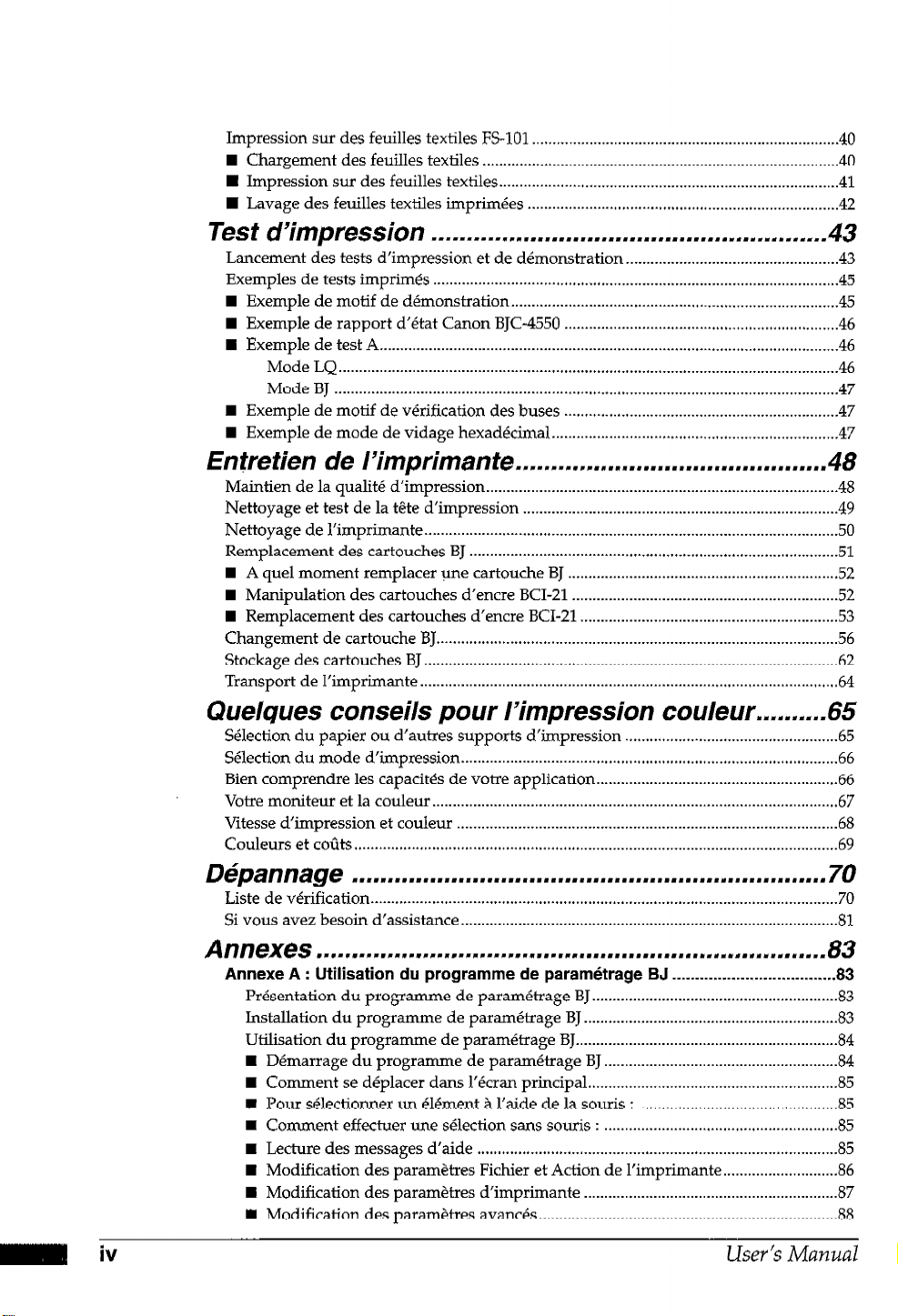
Impression sur des feuilles textiles FS-101
11~1111~11”,“~,,,,,,,,,,,,,,,,,,,,,,,,,,,,~,,~.~,~.~,,~~
,1.1.~1,1,,1~,~,,,“,,,“,~,,,~~~,,,,””,,,,,,,,.,,,,,,,,~,“,~,.”~~“,,~“.~~
w Chargement des feuilles textiles
W Impression sur des feuilles
W Lavage des
feuilles textiles imprimées
.......................................................................................
textiles..
.................................................................................
...........................................................................
...........................................................................
40
40
41
.42
Test d’impression
Lancement des tests d’impression et de démonstration.
Exemples de
w Exemple
W Exemple
W Exemple
Mode
Mode
1 Exemple
W Exemple
tests imprimés ..................................................................................................
de motif de démonstration..
de rapport d’état Canon BJC-4550
de test A..
LQ.. ........................................................................................................................
BJ ...........................................................................................................................
de motif de vérification
de mode de vidage hexadécimal..
.............................................................................................................
.............................................................................
...................................................................
des buses ..................................................................
....................................................................
...................................................
Entretien de l’imprimante 1111,,1.~,,,“,“~,,,,,,,,,,,,,,,,,,,,,,,,,,,,
Maintien de
Nettoyage et test de la tête d’impression
Nettoyage de
Remplacement
W A quel moment
W Manipulation
W Remplacement
Changement
Stockage des
Transport de
la qualité d’impression.. ...................................................................................
.............................................................................
l’imprimante.. ..................................................................................................
des cartouches BJ
remplacer une
des cartouches
des cartouches
de cartouche BJ .................................................................................................
cartouches BJ .....................................................................................................
l’imprimante
.........................................................................................
cartouche BJ
d’encre BCI-21 ................................................................
d’encre BCI-21 ..............................................................
.....................................................................................................
.................................................................
43
43
.45
.45
46
.46
46
47
.47
47
48
.48
49
.50
.51
.52
.52
.53
.56
62
,64
Quelques conseils pour l’impression couleur..........6 5
Sélection
Sélection du
Bien comprendre
Votre moniteur
Vitesse d’impression
Couleurs et
du
papier
mode d’impression..
coûts.. ....................................................................................................................
Dépannage
Liste de vérification..
Si vous avez
besoin d’assistance..
ou d’autres supports
.........................................................................................
les capacités de
et la couleur..
et couleur ............................................................................................
votre application.. ........................................................
................................................................................................
d’impression
...................................................
I,,,“,,,,,.,,,,,,,,~,,,,,,,,,,,,,,,,,,,,,,,,,,,,,,,,“,,,,,,,,,,,,,,
...............................................................................................................
.........................................................................................
.65
.66
.66
.67
.68
69
70
.70
.81
Annexes
Annexe A : Utilisation du programme de paramétrage BJ
Présentation
Installation
Utilisation
W Démarrage
w Comment
R Pour sélectionner un
W Comment
w Lecture
W Modification des paramètres
n
Modification
I Modification
iV
du programme de
du programme de
du programme de
du programme
se déplacer dans
élément
effectuer une sélection
des messages d’aide
des paramètres
des paramètres
paramétrage BJ..
paramétrage BJ
paramétrage BJ..
de paramétrage BJ ........................................................
l’écran principal.. ..........................................................
à l’aide de la
sans souris :
.......................................................................................
Fichier et Action de l’imprimante..
d’imprimante .............................................................
avancés..
......................................................................
83
..................................
.........................................................
.............................................................
.............................................................
: ................................................
souris
.........................................................
.........................
Llser’s Manual
..8 3
.&3
.83
.84
.84
.85
85
85
.&5
.86
.87
.88
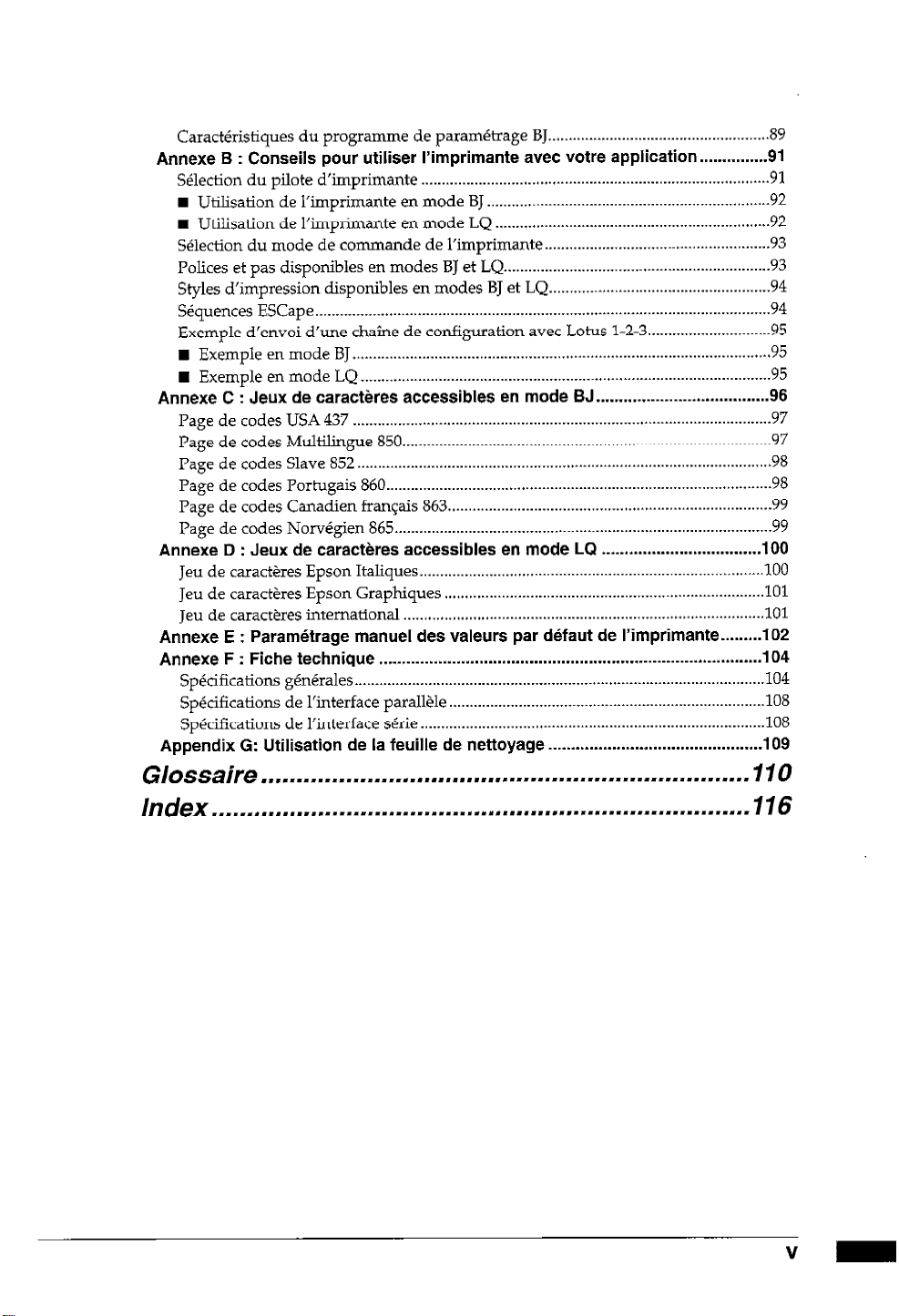
Caractéristiques du programme de paramétrage BJ _..................................................... 89
.11~1,,,,,,,,,,,1~11~~~.~~~~~~~~~~~~,,.”,,,,,,,,“~,~~~,~~.~-~~.~~~~~~~~~~,,~
Annexe B : Conseils pour utiliser t’imprimante avec votre application . . . . . . . . . . . . ...91
Sélection
w Utilisation de l’imprimante en mode BJ . . . . . . . . . . . . . .._............................................ + . . . . . . . . 92
w Utilisation de l’imprimante en mode LQ . . . . . .._........................................................... 92
Sélection
Polices
Styles d’impression disponibles en modes BJ et LQ . . . . . . . . .._........................................... 94
Séquences
Exemple d’envoi d’une chaîne de configuration avec Lotus l-2-3 . . . . . . . . . .._............+..... 95
n
w Exemple en mode LQ _._._.......................................................... 1 . . . .._.............................. 95
Annexe C : Jeux de caractères accessibles en mode BJ . . . . . . . . . ..__.__..__.................. 96
Page de codes USA 437 _...._......._.._..................................................................................... 97
Page de codes Multilingue 850 _......._................................................................................. 97
Page de codes Slave 852 _._...._............................................................................................~ 98
Page
Page de codes Canadien français 863 ,.............................................................................. 99
Page
Annexe D : Jeux de caractères accessibles en mode LQ ._._............................... 100
Jeu de
Jeu de caractères Epson Graphiques ,..,.......................................................................... 101
Jeu de
Annexe E : Paramétrage manuel des valeurs par défaut de l’imprimante.........102
Annexe F : Fiche technique .w.._______. _ .___._-................................... _ ____________.._._......... 104
Spécifications
Spécifications
Spécifications
Appendix
du pilote d’imprimante
du mode de
et pas disponibles
ESCape . .._._._____._................................................................................................. 94
Exemple en mode BJ ..1_._.._...._........................................................................................ 95
de codes Portugais
de codes Norvégien
caractères Epson
caractères international
G: Utilisation
commande de
860 . . . . . . . . . . . . . . . . . . . . . . . . + . . . . + . . . . . . . . . . . . . . . . . . . . . . . . . . . . . . . . . . . . . . . . . . . . . ..*.......... 98
Italiques . . . . . . . . . . . . . . . . . . . . . . . . . . . . . . . . . . . . . . . . . . . . . . . . . . . . . . . . . . . . . . . . . . . . . . . . ..*......... 100
générales __..._.._.................................................~.... 1 . . . .._.._........................... 104
de l’interface
de l’interface
de la feuille
. . . . . . . . . . . . . . . . . . . . . . . . . . . . . . . . . . . . . . . . . . . . . . . . . . . . . . . . . . . . . . . . . . . . . . . . . . . . . . . . . . . . . 91
l’imprimante . . . . . . . . . . . . . . . . . . . . . . . . . . . . . . . . . . . . . . . . . . . . . . . . . . . . . . . 93
en modes
865 . . . . . . . . . . . . . . . . . . . . . . . . . . . . . . . . . . . . . . . . . . . . . . . . . . . . . . . . . . . . . . . . . . . . . . . . . . . . . . . . . . . . . . . . . . . . 99
parallèle . . . . . . . . . . . . . . . . . .._......................................................... 108
série . . . . . . . . . . . . . . . .._.................................................................. 108
BJ et LQ . . . . . . . . . . . . . . . . . . . . . . . . . . . . . . . . . . . . . . . . . . . . . . . . . . . . . . . . . . . . . . . . . 93
. . . . . . . . . . . . . . . . . . . . . . . . . . . . . . . . . . . . . . . . . . . . . . . . . . . . . . . . . . . . . . . . . . . . . . . ..~.............. 101
de nettoyage ._.....“............. I . . . . . . . . . . . . . . . . . . . . . . . . . 109
Glossaire ,“,,.111~111~rlllllr.~,,,,,,,,,,,,,
~1111~1~.11111111111~~~,,,,,“,,,,,
Index
110
116
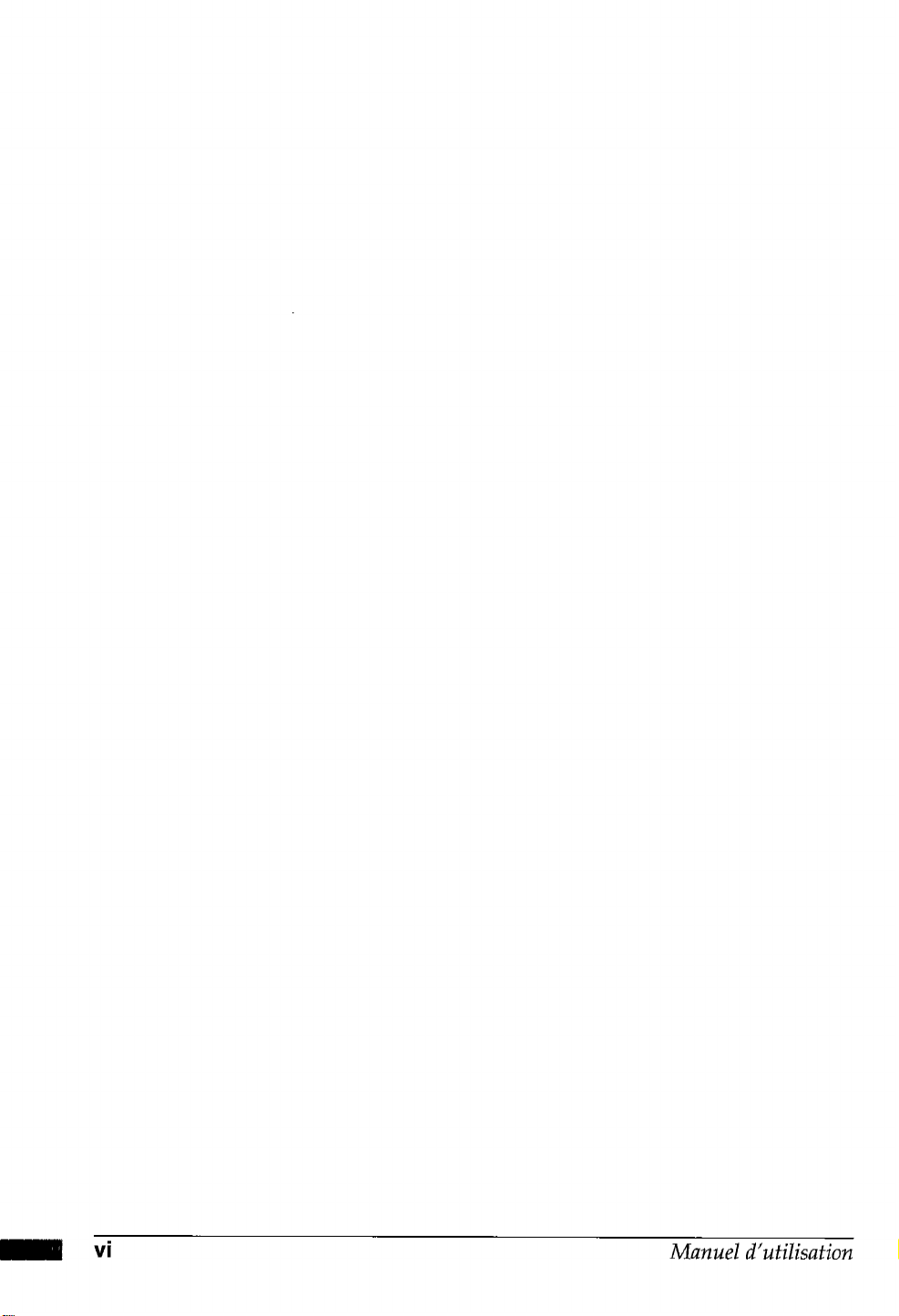
= vi
Manuel d’utilisation

La BJC-4550 offre une excellente qualité d’impression à une vitesse élevée.
Voici un aperçu des principales caractéristiques de votre nouvelle imprimante.
w Une qualité excellente. Les hautes performances de la tête d’impression
offrent une impression haute résolution de 720 points par pouce.
Un rendu graphique couleur optimisé. Avec les pilotes d’imprimante
II
Windows et Macintosh, vous pouvez obtenir une résolution d’impression
couleur de 720 x 360* ppp (résolution horizontale x verticale), offrant ainsi
une qualité d’impression remarquable, tout particulièrement pour les images.
* La résolution d’impression du noir est de 720 x 360 ppp en impression
couleur avec la fonction de lissage.
n
Une qualité d’impression supérieure sur de nombreux supports.
L’imprimante BJC-4550 produit des couleurs superbes sur un vaste choix
de supports incluant le papier ordinaire, le papier haute résolution, les
enveloppes, les imnsparents, le film diffusant, les feuilles textiles, le papi-
er brillant et le papier glacé supérieur.
n
Une encre de haute qualité. Les deux cartouches BJ utilisent une encre de
haute qualité, la cartouche BJ BC-20 noir pour une impression en noir et
la cartouche BJ BC-21 couleur pour une impression couleur. Une formule
d’encre améliorée permet d’éliminer de nombreux problèmes fréquemment rencontiés avec les imprimantes à jet d’encre. Ces encres résistent
bien à la lumière, sèchent rapidement, donnent un bon rendu sur papier
ordinaire et sont très peu sujettes aux phénomènes de bavure.
Introduction
n
Une impression de qualité photo. Un kit photo est disponible en option.
La cartouche BJ BC-22 photo couleur offre un très beau rendu des demitons pour l’impression des photos.
n
De meilleurs niveaux de gris et dégradés de couleurs. Vous pouvez
obtenir d’excellentes demi-teintes et nuances pour les images en couleur
en sélectionnant le mode couleur du pilote Windows et en appliquant les
méthodes de demi-teintes qu’il propose. Avec une application MSDOS
qui supporte les niveaux de gris ou les dégradés de couleurs, vous pouvez utiliser le mode Fine et éviter ainsi la formation de bandes et de stries
sur les sorties imprimées.
1 I

n Deux interfaces d’imprimante standards. L’imprimante est équipée de
deux interfaces d’imprîmante standards : une interface parallèle compati-
ble IEEE 1284 pour Windows et DOS et une interface série haute vitesse
RS-422 pour Macintosh. En fonction des données qu’elle reçoit, l’imprimante sélectionne automatiquement l’une ou l’autre interface de telle
sorte qu’aucun réglage n’est nécessaire.
w Une compatibilité logicielle polyvalente. Trois modes de commande de
l’imprimante résidants permettent à l’imprimante de supporter une large
gamme d’applications.
l
Mode Canon étendu. Permet d’obtenir une haute qualité d’impression
à grande vitesse. C’est le mode utilisé par les pilotes Windows et
Macintosh de la BJC-4550, et il est aussi utilisable avec de nombreuses
applications MS-DOS pour l’impression en noir et blanc et en couleur.
l
Mode BJ. Emule une imprimante IBM Proprinter X24E.
l
Mode Epson LQ. Emule une imprimante Epson LQ pour l’impression
en noir ou en couleur.
1 Impression silencieuse. La méthode d’impression sans impact utilisee
permet un fonctionnement silencieux.
w L’obturation automatique permet d’économiser l’encre et évite les prob-
lèmes. Pour un meilleur fonctionnement, la tête d’impression de la cartouche BJ est obturée automatiquement lorsqu’elle est au repos et reste
obturée jusqu’à la reprise de l’impression.
1 Simplicité d’entretien. Le changement d’encre est simple. Lorsque l’encre
de la cartouche BJ BC-20 noir ou de la cartouche BJ BC-22 photo couleur
est épuisée, il suffit de remplacer la cartouche. La cartouche BJ BC-21
couleur contient deux cartouches d’encre amovibles, la cartouche d’encre
couleur BCI-21 (jaune, magenta, cyan) et la cartouche d’encre noire
BCI-21. Ces deux cartouches sont faciles à remplacer lorsqu’elles sont
vides.
2
n Stockage des cartouches. Utilisez le boîtier de cartouche BJ SB-21 pour
stocker une cartouche BJ supplémentaire et éviter que l’encre ne sèche.
I Conception compacte. Légère mais robuste, l’imprimante occupe très peu
.de place sur votre bureau ou table de travail.
I Lissage. Cette fonction affine vos impressions en éliminant les contours
crénelés et les courbes en escalier des caractères et des dessins et permet à
l’imprimante de produire du texte et des dessins selon une résolution de
720 points horizontale et 360 points verticale par pouce (ppp). En mode BJ
ou LQ, cette fonction n’est disponible qu’avec la cartouche BJ BC-20 noir.
Manuel d’utilisation

Termes importants et symboles
position initialePosition située à l’extrême droite, qu’occupe le chariot lorsque la cartouche
BJ est inactive. Lorsque vous mettez l’imprimante hors tension en appuyant
sur la touche POWER, le support de cartouche retourne automatiquement à
cette position pour que la tête d’impression y soit obturée afin d’éviter que
l’encre ne sèche.
(1=12) Un nombre précédé de ce signe, le tout entre parenthèses, vous indique le
numéro de la page où vous trouverez davantage d’informations sur la
phrase ou le paragraphe qui précèdent. Vous trouverez également un index
et un glosstie de termes choisis à la fin de ce manuel.
l
Les remarques vous donnent conseils ou suggestions pour mieux utiliser
votre imprimante.
l
A
Avertissement
Ces indications vous signalent les opérations présentant un risque pour le
matériel ou le logiciel de l’imprimante.
Contlenu des manuels
La documentation qui vous a été remise se décompose comme suit :
n
Guide de démarrage de Ia 13]C-4550. Si vous avez l’habitude d’utiliser un
ordinateur, consultez ces instructions résumées pour configurer l’imprimante et démarrer rapidement. N’oubliez pas de lire le Manuel d’utilisation pour de plus amples détails.
n
ManueI d’utilisation de la BJC-4550. Destiné à tous les utilisateurs de cette
imprimante, il contient toutes les informations dont vous aurez besoin
pour les opérations de tous les jours, à savoir charger le papier, sélectionner et utiliser d’autres supports d’impression, changer et remplacer les
cartouches BJ, dépanner la machine et aubes procédures importantes. Ce
manuel contient également des informations concernant l’utilisation de
l’imprimante avec des applications fonctionnant sous DOS (sans
Windows).
n
Guide de Z’impression sous Windows de Za BJC-4530. Utilisez ce petit guide
pour installer le pilote de l’imprimante pour Microsoft Windows. Le
pilote Windows offre une boîte de dialogue que vous pouvez utiliser
pour faire les tests d’impression, nettoyer la tête d’impression, positionner la cartouche BJ de manière à pouvoir la remplacer, et pour d’autres
fonctions importantes.
n
Guide de l’impression sous Macintosh de Za BJC-4550. Utilisez ce petit guide
pour installer le pilote de l’imprimante pour Macintosh.
Introduction 3

Comment utiliser les manuels
Lisez tout d’abord le Manuel d’utiZisation, en commençant par le chapitre
suivant. Les explications détaillées vous indiqueront comment configurer
votre imprimante, installer une cartouche BJ, charger du papier et comment
effectuer des tests d’impression destinés à vérifier le bon fonctionnement de
l’imprimante.
Une fois que l’imprimante est configurée et prête à fonctionner, installez le
pilote de votre imprimante.
Si vous souhaitez utiliser l’imprimante avec Microsoft Windows, lisez le
Guide de l’impression sous Windows livré avec l’imprimante.
Si vous souhaitez utiliser l’imprimante avec un Macintosh, lisez le Guide de
l’impression sous Macintosh livré avec l’imprimante.
Si vous souhaitez utiliser l’imprimante dans l’environnement MS-DOS sans
Microsoft Windows, lisez l’annexe A.
-4
Manuel d’utilisation

Fournitures et options
Les fournitures et options énumérées ci-après sont disponibles auprès de
votre revendeur Canon agréé ou de votre représentant Canon.
Cartouches BJ et cartouches d’encre
Canon propose les cartouches Bulle d’encre et les cartouches d’encre suivantes :
Cartouche BJ BC-21 couleur
Intègre une tête d’impression Bulle d’encre et deux cartouches d’encre remplaçables. La cartouche noire, nommée BCI-21 noire, contient uniquement
de l’encre noire. La cartouche couleur, appelée BCI-21 couleur, contient de
l’encre cyan, magenta et jaune.
Cartouche d’encre noire BCI-21
Achetez cette cartouche pour remplacer l’encre noire de la cartouche BJ
BC-21 couleur.
Cartouche d’encre couleur BCI-21
Achetez cette cartouche pour remplacer l’encre couleur de la cartouche BJ
BC-21 couleur.
Introduction
Cartouche BJ BC-22 photo couleur
Cette cartouche intègre la tête d’impression et de l’encre couleur. Elle permet d’obtenir un rendu optimal des demi-tons lors de l’impression d’images
photographiques uniquement lorsqu’elle est utilisée avec le gestionnaire
fourni avec l’imprimante.
Cartouche BJ BC-20 noir
Cette cartouche intègre la tête d’impression et de l’encre noire. Elle permet
uniquement d’imprimer en noir.
Boîtier de cartouche BJ SB-21
Permet de stocker une cartouche BJ. L’imprimante est livrée avec un boîtier,
mais vous
boîtier pour y stocker la cartouche inutilisée. Si vous avez plusieurs boîtiers,
vous pouvez les assembler.
Kit photo B JC-4550
Ce kit comprend les éléments suivants :
l
une cartouche BJ BC-22 photo couleur ;
l
un boîtier de cartouche BJ SB-21 ;
l
un paquet de papier haute résolution Canon HR-101 (60 feuilles).
pouvez en acheter d’autres- Vous avez besoin d’au moins un
5 I

Supports d’impression spéciaux
Vous pouvez utiliser du papier photocopie ordinaire pour des impressions
en noir ou couleur, mais les supports indiquées ci-après permettent d’étendre les capacités de l’impression couleur. Pour plus de détails, contactez
votre revendeur agréé Canon ou votre représentant Canon.
Caractéristiques des différents types de papier et de supports
support Description Remarques
Papier Bulle d’encre
Canon LC-301
Papier haute résolution
Canon Ht?-101
Transparents Canon CF-102
Film diffusant Canon BF-102
Papier brillant Canon GP-101
Papier glacé supérieur Canon
HG-101
Feuilles textiles FS-101
Feuilles spécialement destinées Si vous souhaitez utiliser un
aux imprimantes Canon Bulle autre type de papier, testez-le
d’encre.
Conçu pour permettre des Veillez à toujours imprimer sur le
impressions de qualité presque côté le plus blanc.
photographique, avec un rendu Utilisez ce papier pour imprimer
net et lumineux des illustrations avec la cartouche BJ BC-22
et des photos. Pour de meilleurs photo couleur.
résultats, utilisez le kit photo.
Films pour rétroprojecteur. N’utilisez pas des transparents
Feuilles translucides à base de Imprimez toujours du côté mat
mylar spécialement adaptées à du film diffusant.
l’impression en couleur et à la
visualisation à l’aide d’un système de rétroéclairage.
Excellente qualité d’impression Veillez à toujours imprimer sur le
en couleur.
La meilleure qualité d’impression en Imprimez uniquement du côté
couleur avec la cartouche BJ BC-21 glace. Evitez le contact des
couleur. Utilisez ce papier pour I’im- doigts avec le côté glacé.
pression en 720 x 360 ppp.
Ce support blanc à base de coton Veillez à toujours imprimer sur le
permet d’obtenir des impressions côte tissu.
couleur de qualité. Utilisez-le pour
créer des motifs de broderie, des
décorations d’ameublement, de
vêtements, etc., et tout ce que
votre imagination vous suggérera.
avant d’en commander en
grandes quantités.
Après avoir imprimé une pile de
feuilles, nettoyez les rouleaux de
l’imprimante à l’aide de la feuille
de nettoyage. (409)
normaux pour copieur car ils
n’absorbent pas l’encre qui
risque donc de baver.
côté le plus blanc.
Manuel de programmation
Ce manuel comprend des informations destinées au programmeur qui peut
utiliser un langage de programmation pour envoyer des commandes à l’imprimante. A se procurer auprès de votre revendeur Canon agréé.
6 Manuel d’utilisation
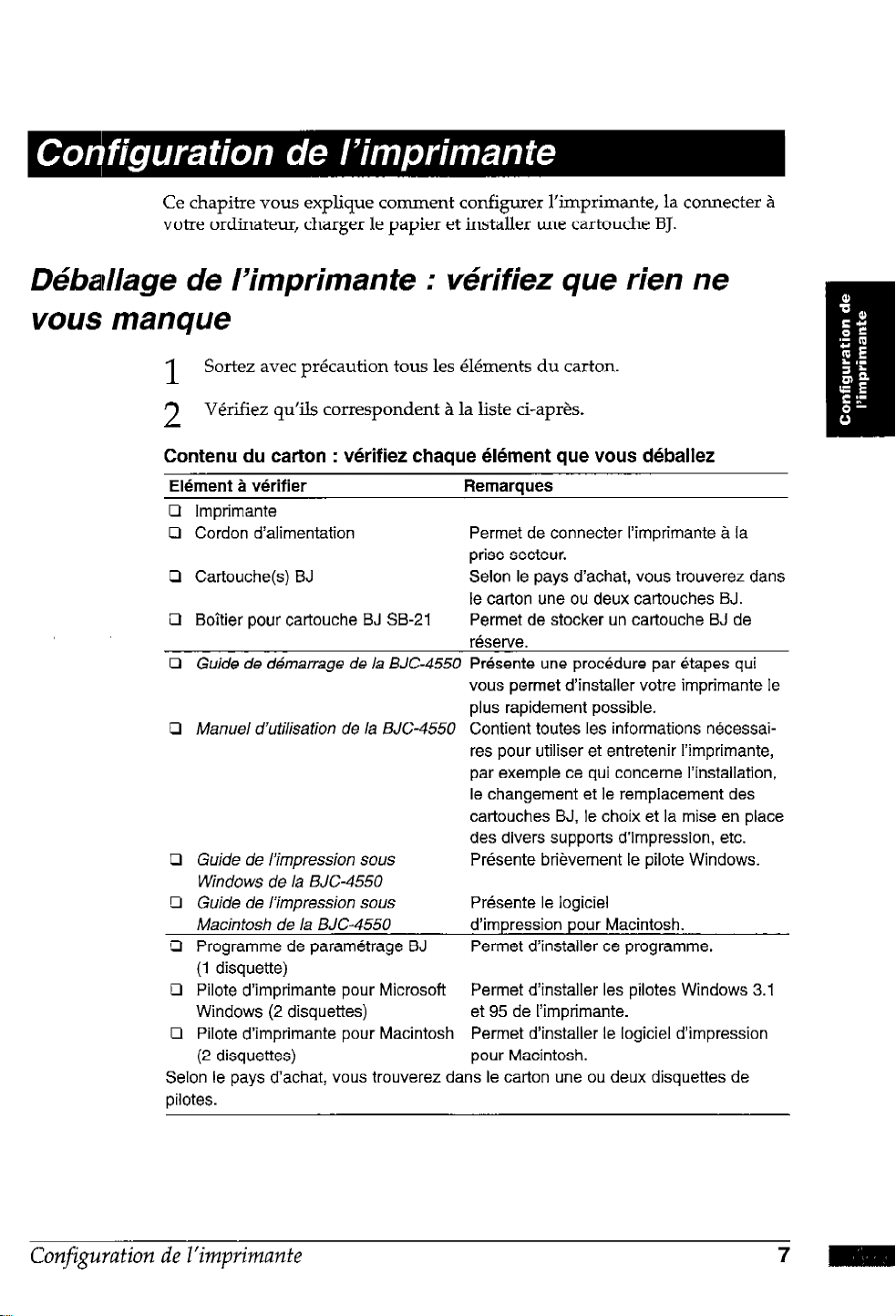
Ce chapitre vous explique comment configurer l’imprimante, la connecter à
votre ordinateur, charger le papier et installer une cartouche BJ.
Débatllage de l’imprimante : vérifiez que rien ne
vous manque
1 Sortez avec précaution tous les éléments du carton.
3 Vérifiez qu’ils correspondent à la liste ci-après.
Contenu du carton : vérifiez chaque élément que vous déballez
Elément à vérifier Remarques
Cl Imprimante
0 Cordon d’alimentation Permet de connecter l’imprimante à la
prise secteur.
D Cartouche(s) BJ Selon le pays d’achat, vous trouverez dans
le carton une ou deux cartouches BJ.
Ll Boîtier pour cartouche BJ SB-21
0 Guide de démarrage de la BJC-4550 Présente une procédure par étapes qui
0 Manuel d’utilisation de la BJC-4550 Contient
0 Guide de l’impression sous Présente brièvement le pilote Windows.
Windows de la BJC-4550
0 Guide de l’impression sous Présente le logiciel
Macintosh de la BJG4550 d’impression pour Macintosh.
0 Programme de paramétrage BJ Permet d’installer ce programme.
(1 disquette)
0 Pilote d’imprimante pour Microsoft Permet d’installer les pilotes Windows 3.1
Windows (2 disquettes) et 95 de l’imprimante.
Cl Pilote d’imprimante pour Macintosh Permet d’installer le logiciel d’impression
(2 disquettes)
Selon le pays d’achat, vous trouverez dans le carton une ou deux disquettes de
pilotes.
Permet de stocker un cartouche BJ de
réserve.
vous permet d’installer votre imprimante le
plus rapidement possible.
toutes
les informations nécessaires pour utiliser et entretenir l’imprimante,
par exemple ce qui concerne l’installation,
le changement et le remplacement des
cartouches BJ, le choix et la mise en place
des divers supports d’impression, etc.
pour Macintosh.
Configuration de l’imprimante
7 mm

l
Cette imprimante est équipée d’un port d’intedace parallèle 8 bits ce qui
Fkmarque lui permet d’être utilisée avec les ordinateurs personnels IBM ou compati-
bles. Un câble parallèle est soit livré avec l’imprimante, soit vendu
séparément, selon le pays d’achat.
l
Cette imprimante est également équipée d’une interface périphérique
Apple. Le câble périphérique Mini-Din 8 vers Mini-Din 8 n’est pas fourni.
.
Conservez le carton et les matériaux de protection en prévision d’un
déplacement ultérieur de l’imprimante. (~64)
Retirez les matériaux de protection
Déballez l’imprimante et retirez tous les rubans adhésifs et le polystyrène
qui protége l’imprimante.
Placez l’imprimante sur une surface plane et stable
1
Retirez tous les rubans adhésifs collés à l’avant et à l’arrière de l’impri-
2
mante.
Ouvrez le capot avant en le saisissant par les deux côtés.
3
Retirez tous les rubans adhésifs et les matériaux de protection à l’in-
4
térieur de l’imprimante.
Manuel d’utilisation

Choi;r de l’emplacement
Choisissez un emplacement adéquat pour votre imprimante avant de l’installer.
.
Evitez un endroit exposé à la chaleur ou à une humidité excessive. Faites
A
AVeltlSMti
fonctionner l’imprimante dans les plages de température et d’humidité
indiquées ci-après :
Température ambiante :
Humidité relative :
.
Evitez les rayons directs du soleil.
.
N’installez pas l’imprimante près d’appareils pouvant contenir des
aimants puissants ou pouvant générer des champs magnétiques importants.
l
Ne soumettez pas l’imprimante à des chocs physiques importants ou à
des vibrations.
.
Maintenez l’imprimante en bon état de propreté. Toute accumulation de
poussière peut l’empêcher de fonctionner correctement.
.
Pour éviter de laisser tomber l’imprimante, tenez-la toujours des deux
côtés lorsque vous la déplacez.
Conformez-vous aux indications suivantes pour choisir un emplacement.
w Choisissez une surface plane et robuste pres de votre ordinateur avec suffisam-
ment de place pour que le papier puisse être alimenté et éjecté de l’imprimante.
h Pour vérifier que l’espace est suffisant, ouvrez complètement le réceptacle
papier avec sa rallonge et le support papier.
W Les dimensions exactes garantissant un espace minimum sont indiquées
dans la figure ci-dessous.
5 à 35 “C
10 % à 90 % (sans condensation)
447mm \\Q
Configuration de l’imprimante
-Y
308 mm maximum
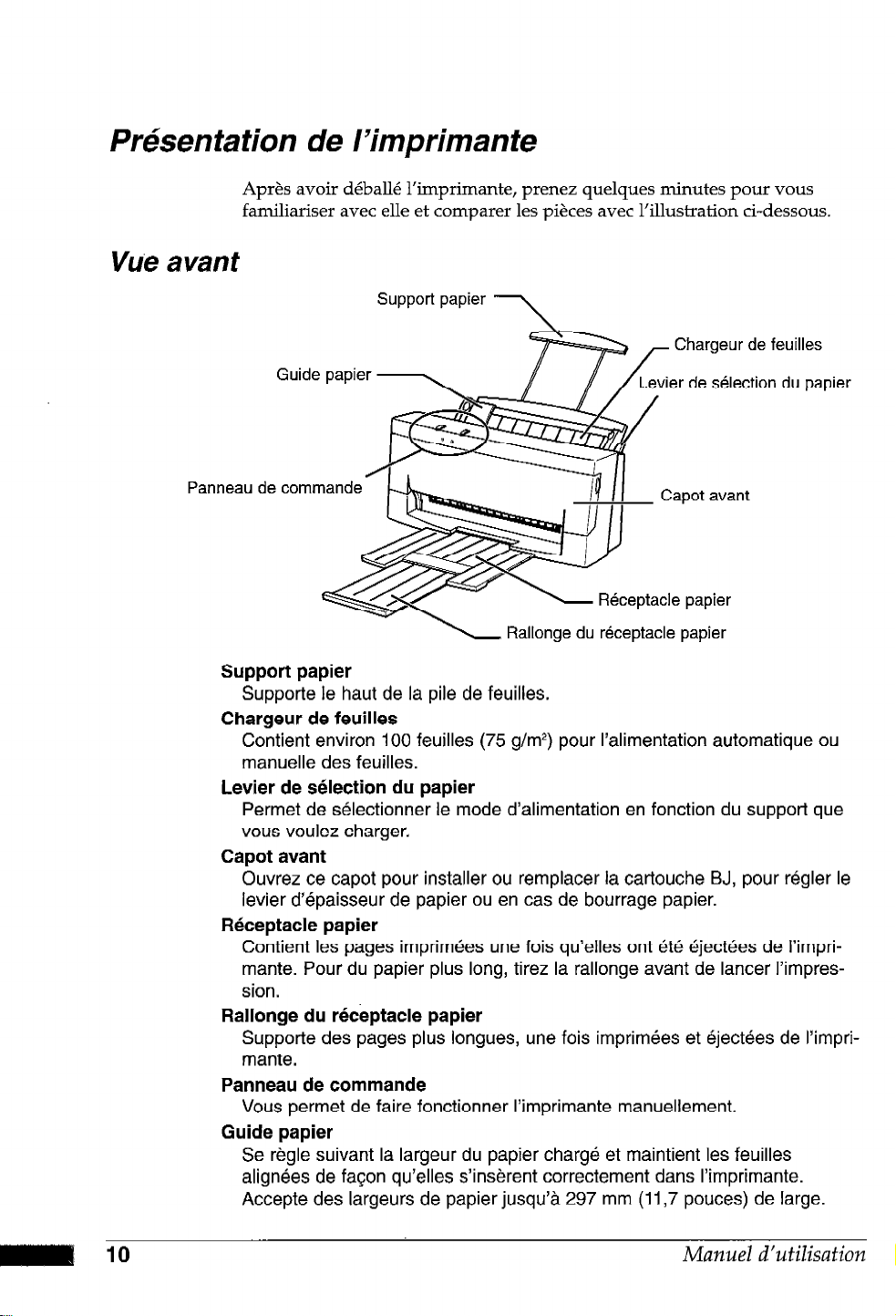
Présentation de l’imprimante
Après avoir déballé l’imprimante, prenez quelques minutes pour vous
familiariser avec elle et comparer les pièces avec l’illustration ci-dessous.
Vue avant
Support papier
Guide papier -,
Chargeur de feuilles
er de sélection du papier
Panneau de Comm:
1 Réceptacle papier
-Y--
Support papier
Supporte
Chargeur de feuilles
Contient environ 100 feuilles (75 g/m*) pour l’alimentation automatique ou
manuelle des feuilles.
Levier de sélection du papier
Permet de sélectionner le mode d’alimentation en fonction du support que
vous voulez charger.
Capot avant
Ouvrez ce capot pour installer ou remplacer la cartouche BJ, pour régler le
levier d’épaisseur de papier ou en cas de bourrage papier.
Réceptacle papier
Contient les pages imprimées une fois qu’elles ont été éjectées de I’imprimante. Pour du papier plus long, tirez la rallonge avant de lancer I’impression.
Rallonge du réceptacle papier
Supporte des pages plus longues, une fois imprimées et éjectées de I’imprimante.
Panneau de commande
Vous permet de faire fonctionner l’imprimante manuellement.
Guide papier
Se règle suivant la largeur du papier chargé et maintient les feuilles
alignées de facon qu’elles s’insèrent correctement dans l’imprimante.
Accepte des largeurs de papier jusqu’à 297 mm (Ii,7 pouces) de large.
le haut de la pile de feuilles.
Rallonge du réceptacle papier
Capot avant
10
Manuel d’utilisation
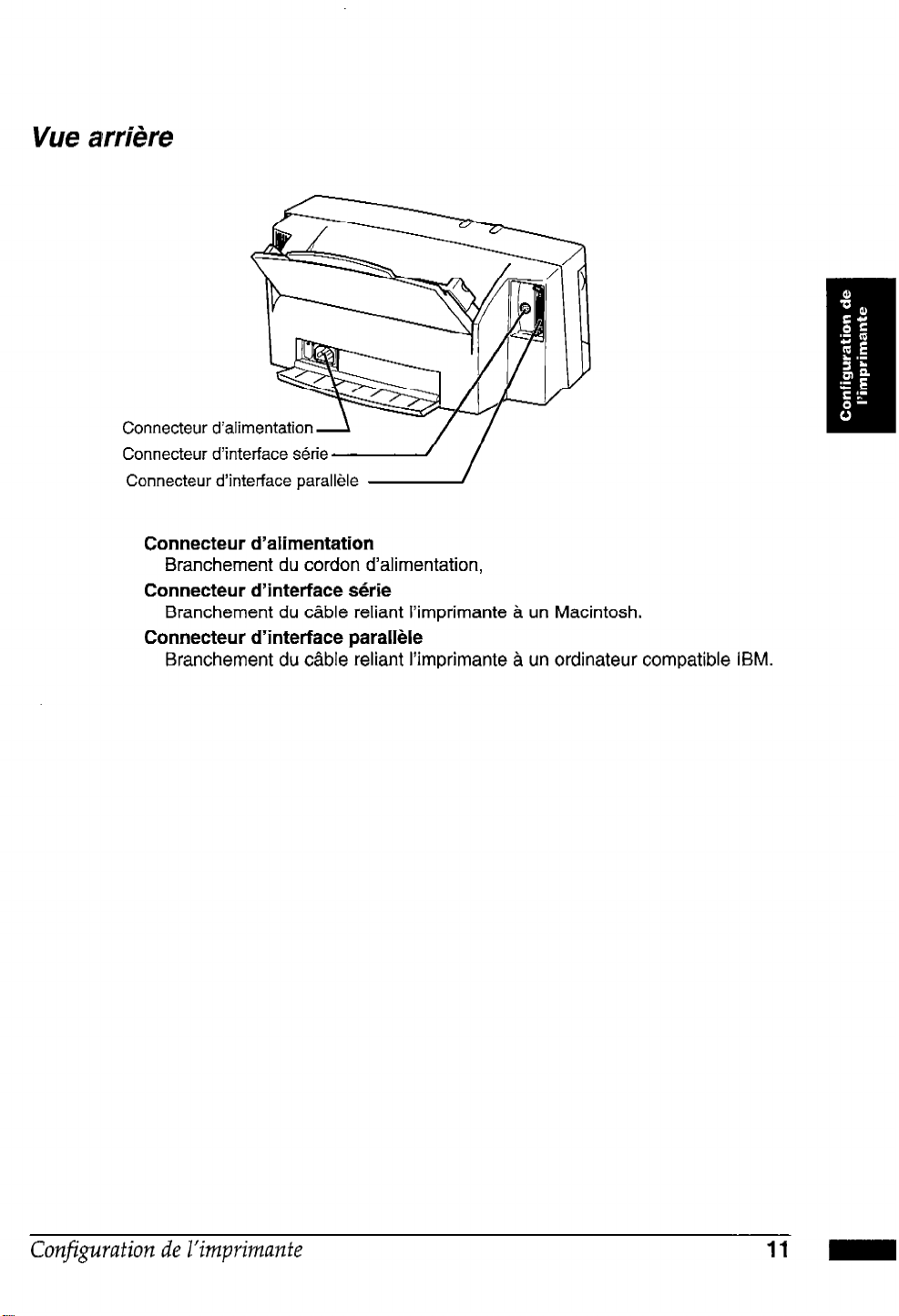
Vue arrière
Connecteur d’alimentation \
Connecteur d’interface série 2
Connecteur d’interface parallèle
Connecteur d’alimentation
Connecteur d’interface série
Connecteur d’interface parallèle
i/
Branchement
Branchement du câble reliant l’imprimante à un Macintosh.
Branchement du câble reliant l’imprimante à un ordinateur compatible IBM.
du cordon d’alimentation,
Configuration de l’imprimante
11 m
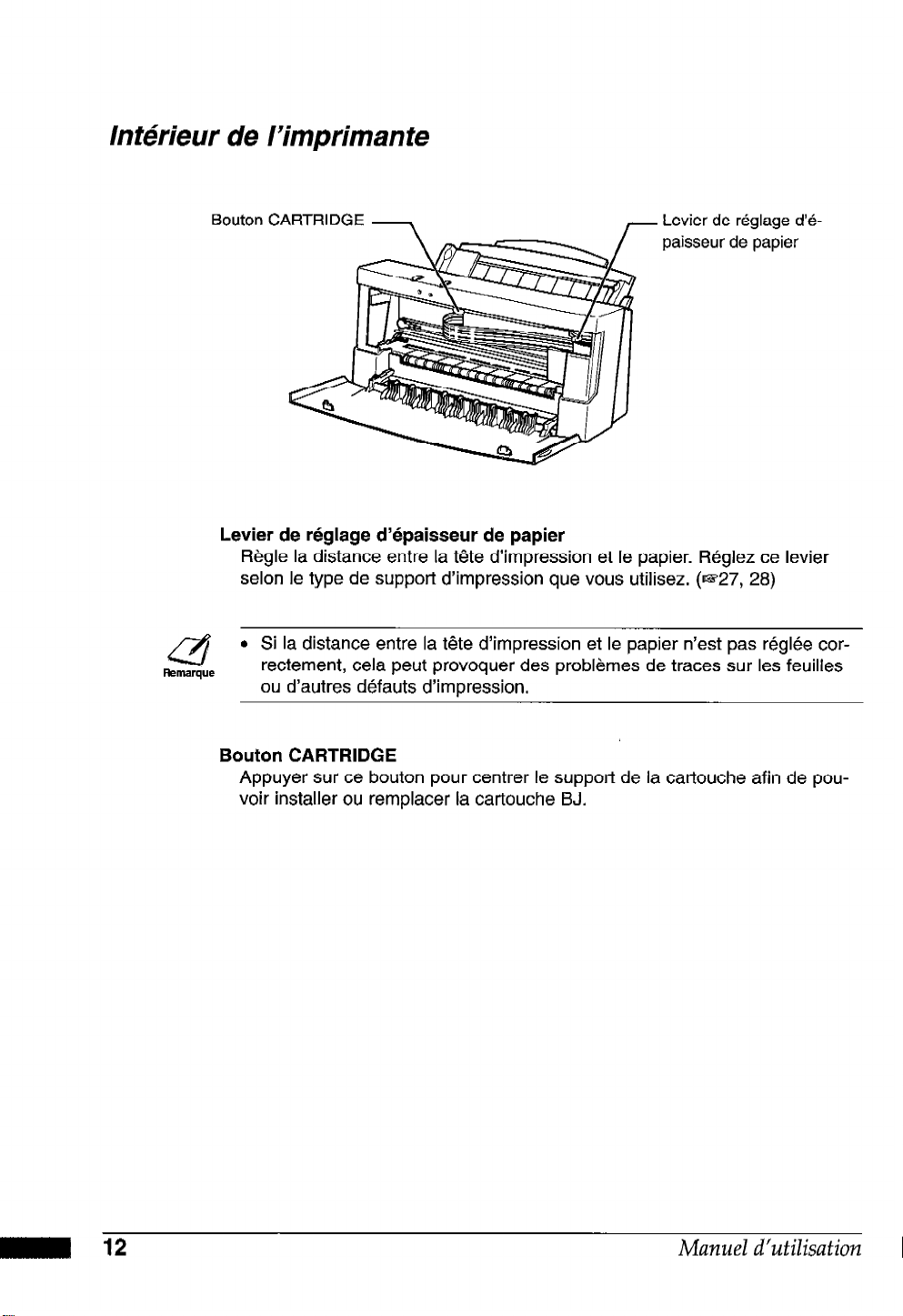
In térieur de I’impriman te
Bouton CARTRIDGE
Levier de réglage d’épaisseur de papier
Règle la distance entre la tête d’impressron et le papier. Réglez ce levier
selon le type de support d’impression que vous utilisez. (-27, 28)
l
Si la distance entre la tête d’impression et le papier n’est pas réglée cor-
a
Rmarque
rectement, cela peut provoquer des problèmes de traces sur les feuilles
ou d’autres défauts d’impression.
Levier de réglage d’épaisseur de papier
.
II
12
Bouton CARTRIDGE
Appuyer sur ce bouton pour centrer le support de la cartouche afin de pouvoir installer ou remplacer la cartouche BJ.
Manuel d’utilisation

Panneau de commande
,/~T:::F&“ME
/
Touche POWER
Met l’imprimante sous et hors tension. Lorsque vous appuyez sur la touche
POWER pour mettre l’imprimante hors tension, la tête d’impression se
déplace automatiquement pour revenir à sa position initiale, où elle est
obturée. Si vous maintenez la touche POWER enfoncée lorsque vous mettez l’imprimante sous tension, cela lance le test d’impression. (~43)
Voyant d’alimentation
Ce voyant sert de témoin d’alimentation.
Voyant d’erreur
S’allume lorsque le chargeur est vide ou en cas de bourrage. Lorsqu’il s’agit
d’un autre problème, le voyant d’alimentation et le voyant d’erreur clignotent
tous les deux. (~72)
Touche RESUME
Cette touche a plusieurs fonctions :
n pour reprendre le fonctionnement normal après une erreur, appuyez une
fois et relâchez ;
I pour alimenter une feuille de papier dans l’imprimante, appuyez une fois
et relâchez ;
n pour éjecter une feuille de papier déjà chargée dans l’imprimante,
appuyez une fois et relâchez ;
H pour nettoyer la tête d’impression, appuyez et maintenez la touche enfon-
cée plus de 2 secondes.
i
Configwation de l’imprimante
13 I

Connexion de l’imprimante à un ordinateur et à
une prise secteur
Connexion de I’impriman te à l’ordinateur
Cette imprimante est équipée d’un port d’interface parallèle 8 bits pour la
connexion d’un ordinateur personnel IBM ou compatible et d’un port série
de type RS-422 pour la connexion d’un Macintosh avec un câble
périphérique Mini-Din 8 vers Mini-Din 8 ou équivalent. Si le câble d’interface parallèle n’a pas été fourni avec l’imprimante, vous devez vous le procurer. Le câble périphérique 8 broches Apple n’est pas fourni.
Rmarque
Connecteur de câble parallèle
l
En fonction des données qu’elle reçoit, l’imprimante sélectionne automatiquement l’une ou l’autre interface de telle sorte qu’aucun réglage n’est
nécessaire.
Si le cordon d’alimentation est branché, vérifiez que l’imprimante et
1
l’ordinateur sont hors tension.
Branchez l’une des extrémités du câble d’interface parallèle sur le con-
2
necteur d’interface parallèle à l’arrière de l’imprimante. Verrouillez les
pattes de fixation pour le maintenir fermement.
-OU-
Branchez le connecteur série du câble d’interface série sur le connecteur série situé à l’arrière de l’imprimante.
Connecteur de câble série
Câble parallèle
Branchez l’autre extrémité du câble sur le connecteur d’interface paral-
3
lèle ou série de votre ordinateur.
Câble série
Manuel d’utilisation

Branchement du cordon d’alimentation
POLU
brancher le cordon d’alimentation, procédez comme suit :
Votre imprimante est destinée à être utilisée dans le pays où vous l’avez
Aw’tissement
achetée.
.
Utilisez la tension et la fréquence appropriées.
USAJCanada :
GWAustralie : CA 24OV, 50 Hz
Europe :
En cas de problème (fumée, odeur ou bruit suspect, etc.), mettez I’imprimante hors tension, débranchez la prise d’alimentation et contactez le
S.A.V.
Ne placez jamais aucun obstacle devant la prise secteur où le cordon
d’alimentation est branché.
Pour débrancher le cordon d’alimentation, saisissez la prise mais ne tirez
jamais sur le cordon lui-même.
1 Branchez le cordon d’alimentation sur le connecteur qui se trouve à
l’arrière de l’imprimante
CA 120’4 60 Hz
CA 23OV, 50160Hz
2 Branchez l’autre extrémité du cordon d’alimentation dans une prise
secteur.
Configuration de l’imprimante
15 m
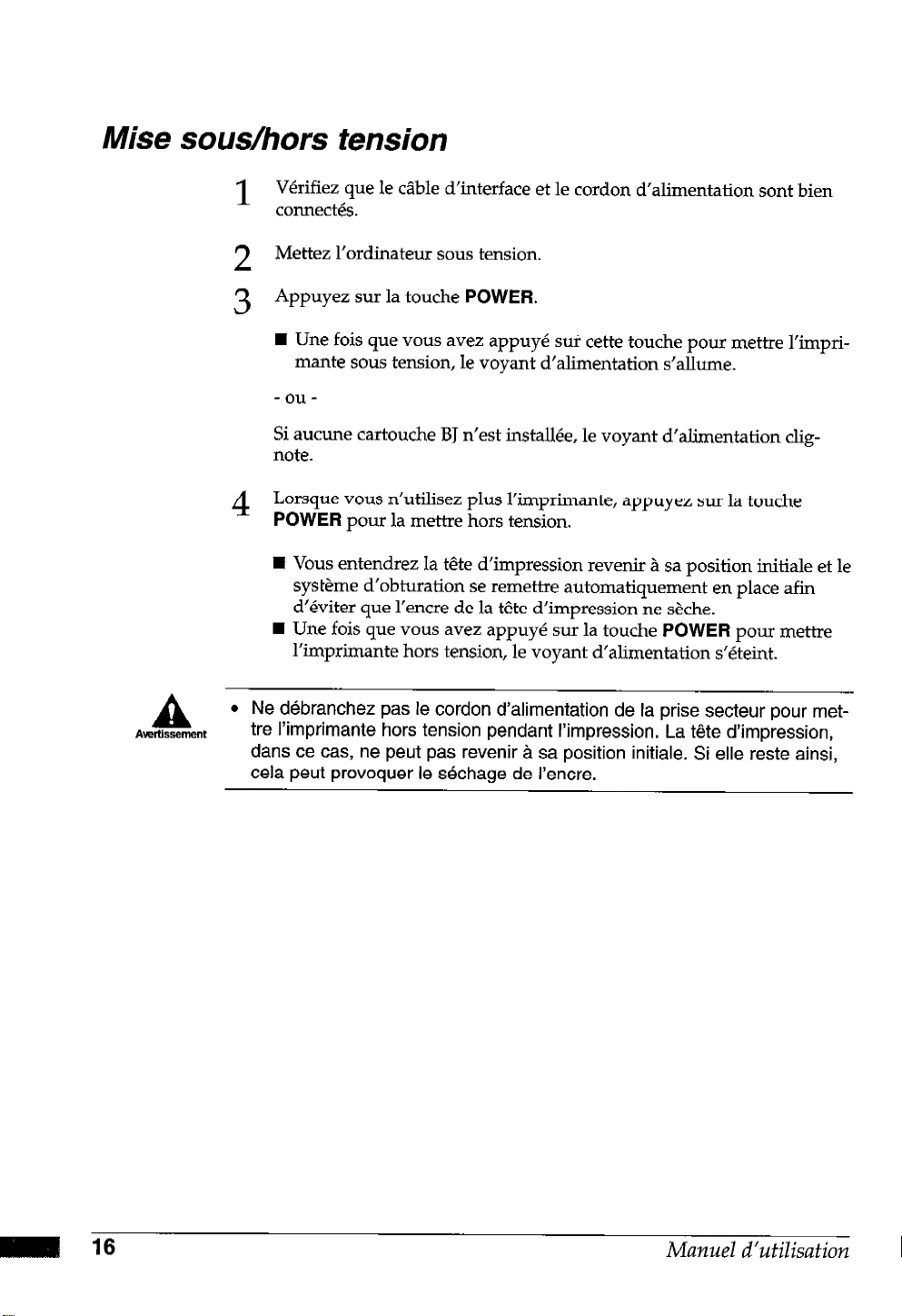
Mise sous/hors tension
Vérifiez que le câble d’interface et le cordon d’alimentation sont bien
1
connectés.
Mettez l’ordinateur sous tension.
2
Appuyez sur la touche POWER.
3
w Une fois que vous avez appuyé sur cette touche pour mettre l’impri-
mante sous tension, le voyant d’alimentation s’allume.
-OU-
Si aucune cartouche BJ n’est installée, le voyant d’alimentation clignote.
Lorsque vous n’utilisez plus l’imprimante, appuyez sur la touche
4
POWER pour la mettre hors tension.
n Vous entendrez la tête d’impression revenir à sa position initiale et le
système d’obturation se remettre automatiquement en place afin
d’éviter que l’encre de la tête d’impression ne sèche.
w Une fois que vous avez appuyé sur la touche POWER pour mettre
l’imprimante hors tension, le voyant d’alimentation s’éteint.
A
Ava-tissemem
l
Ne débranchez pas le cordon d’alimentation de la prise secteur pour mettre l’imprimante hors tension pendant l’impression. La tête d’impression,
dans ce cas, ne peut pas revenir à sa position initiale. Si elle reste ainsi,
cela peut provoquer le séchage de l’encre.
II
16
Manuel d’utilisation
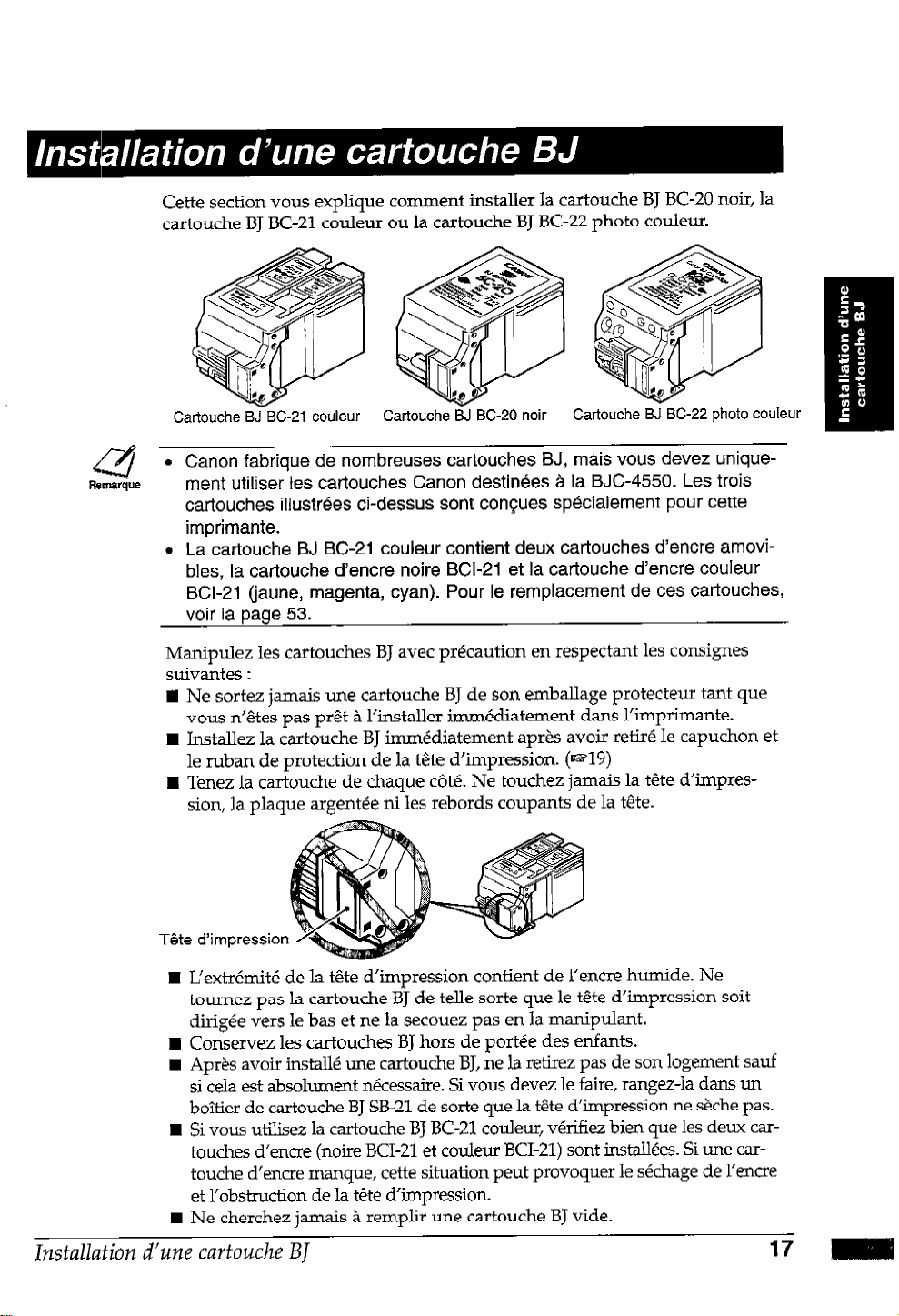
Cette section vous explique comment installer la cartouche BJ BC-20 noir, la
cartouche BJ BC-21 couleur ou la cartouche BJ BC-22 photo couleur.
cg
Remarque
Cartouche BJ BC-21 couleur
l
Canon fabrique de nombreuses cartouches BJ, mais vous devez unique-
Cartouche BJ BC-20 noir
Cartouche EJ
BC-22 photo couleur
ment utiliser les cartouches Canon destinées à la BJC-4550. Les trois
cartouches illustrées ci-dessus sont conçues spécialement pour cette
imprimante.
l
La cartouche BJ BC-21 couleur contient deux cartouches d’encre amovibles, la cartouche d’encre noire BCI-21 et la cartouche d’encre couleur
BCI-21 üaune, magenta, cyan). Pour le remplacement de ces cartouches,
voir la page 53.
Manipulez les cartouches BJ avec précaution en respectant les consignes
suivantes :
I Ne sortez jamais une cartouche BJ de son emballage protecteur tant que
vous n’êtes pas prêt à l’installer immédiatement dans l’imprimante.
n
Installez
la
cartouche BJ immédiatement après avoir retiré le capuchon et
le ruban de protection de la tête d’impression. (e19)
n
Tenez la cartouche de chaque côté. Ne touchez jamais la tête d’impres-
sion, la plaque argentée ni les rebords coupants de la tête.
Tête
d’impression
n
L’extrémité de la tête d’impression contient de l’encre humide. Ne
tournez pas la cartouche BJ de telle sorte que le tête d’impression soit
dirigée vers le bas et ne la secouez pas en la manipulant.
n
Conservez les cartouches BJ hors de portée des enfants.
n
Après avoir installé une cartouche BJ, ne la retirez pas de son logement sauf
si cela est absolument nécessaire. Si vous devez le faire, rangez-la dans un
boîtier de cartouche BJ SE21 de sorte que la tête d’impression ne sèche pas.
n
Si vous utilisez la cartouche BJ BC-21 couleur, vérifiez bien que les deux car-
touches d’encre (noire BCI-21 et couleur BCI-21) sont installées. Si une cartouche d’encre manque, cette situation peut provoquer le séchage de l’enDe
et l’obstruction de la tête d’impression.
n
Ne cherchez jamais à remplir une cartouche BJ vide.
Installation d’une cartouche BJ
17

A
Avertissement
Procédez comme suit pour installer la cartouche BJ BC-20 noir, la cartouche
BJ BC-21 couleur ou la cartouche BJ BC-22 photo couleur.
l
N’essayez jamais de déplacer le support de cartouche manuellement.
Vérifiez que l’imprimante est sous tension. (-16)
1
Ouvrez le capot avant 0 en le tenant des deux côtés.
2
Appuyez une fois sur le bouton CARTRIDGE 0 L’imprimante émet un
3
signal sonore et le support de cartouche se déplace vers le centre.
Bouton CARTRIDGE
uppôrl de cartouche
18
A
l
Ne touchez pas le câble plat et la carte de circuits.
Ne touchez pas
la carte de circuits !
Manuel d’utilisation

Le levier vert de verrouillage de cartouche se trouve sur le côté droit
4
du support de cartouche.
Soulevez le levier.
Sortez la cartouche BJ de son emballage protecteur.
5
Retirez le capuchon de la tête d’impression, puis le ruban protecteur.
6
Capuchon
l
A
Avwtimnt
Jetez immédiatement le capuchon et le ruban. N’essayez jamais de les
remettre en place, sans quoi cela pourrait provoquer des problèmes d’écoulement d’encre et de qualité des couleurs.
Installation d’une cartouche BJ
19

Tenez la cartouche BJ par les côtés de façon à pouvoir lire l’étiquette,
7
puis placez-la dans le support de cartouche. Abaissez ensuite le levier
de verrouillage.
Installation de la cartouche BJ B-C-21 couleur
Après installation
m
20
A
Avenlssement
l
Tenez la cartouche BJ bien droite lorsque vous la
placez dans le support de cartouche. Ne l’inclinez
pas.
Manuel d’utilisation

8 Baissez complètement le levier vert de verrouillage de cartouche de
telle sorte que le repère figurant sur le levier co’ïncide avec celui du
support de cartouche.
Repères
alignés
9 Réglez le levier de réglage d’épaisseur de papier suivant le type de car-
touche BJ que vous installez.
Si vous installez une cartouche BJ BC-21 couleur, réglez le levier sur la
position centrale pour imprimer sur du papier ordinaire.
-ouSi vous installez une cartouche BJ BC-20 noir, réglez le levier sur la
position gauche pour imprimer sur du papier ordinaire.
-ouSi vous
sur la position centrale pour imprimer sur du papier Canon haute résolution HRlOl.
Levier de réglage d’épaisseur de papier
installez une
Installation d’une cartouche BJ
cartouche BJ BC-22 photo couleur, réglez le levier
21

10 Appuyez une fois sur le bouton
CARTRIDGE.
L’imprimante émet un
signal sonore et le support de cartouche J3J se déplace ensuite vers sa
position initiale à droite.
Bouton CARTRIDGE -1
11 Fermez le capot avant.
12 Exécutez maintenant le nettoyage de la tête d’impression.
L’imprimante étant sous tension, appuyez sur la touche
RESUME et
maintenez-la enfoncée pendant plus de 2 secondes. (~13) Relâchez-la
quand deux signaux sonores ont été émis. Le voyant clignote pendant
le nettoyage.
Remarque
l
A chaque fois que vous installez une nouvelle cartouche BJ, nettoyez la
tête d’impression au moins une fois. (m49)
22
Manuel d’utilisation
